Windows Alt R 無法用於錄製 [修復]
![Windows Alt R 無法用於錄製 [修復]](https://cdn.thewindowsclub.blog/wp-content/uploads/2024/09/windows-alt-r-not-working-for-recording-1-1-640x375.webp)
早些時候,Windows 螢幕錄製需要專門的軟體,通常是付費的,並且自訂功能有限。隨後Windows發布了Xbox Game Bar,使錄製螢幕、截取螢幕截圖和監控效能變得更加容易。一些用戶遇到了Win+Alt+R 快捷鍵無法用於螢幕錄製的問題。在本文中,我們將學習如何修復 Windows Alt R 無法錄製的問題。
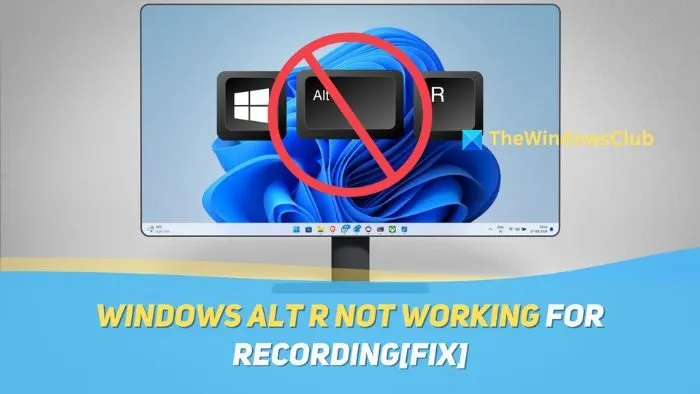
為什麼 Win+Alt+R 不起作用?
Windows+Alt+R 無法進行螢幕錄製的原因有很多,但有少數可能會導致該問題。第一個是來自其他應用程式的干擾。 Xbox Game Bar 是一個預先安裝的應用程序,可透過捷徑觸發錄製功能。但是,如果另一個應用程式取得了該快捷方式,則它可能無法運作。
其他原因包括 Xbox 應用程式問題(可能需要重置或重新安裝)、快捷鍵配置錯誤以及鍵盤故障。我們將在下一節中討論所有這些問題的修復方法。
修復 Windows+Alt+R 無法錄製的問題
如果 Win+Alt+R 快捷鍵無法在 Windows 11 電腦上的 Xbox Game Bar 中進行螢幕錄製,請按照以下解決方案解決該問題:
- 重置 Xbox 遊戲欄
- 使用Windows+G
- 檢查 Xbox 遊戲欄中的捷徑
- 重新安裝 Xbox 遊戲欄
讓我們跳進去吧!
1]重置Xbox遊戲欄
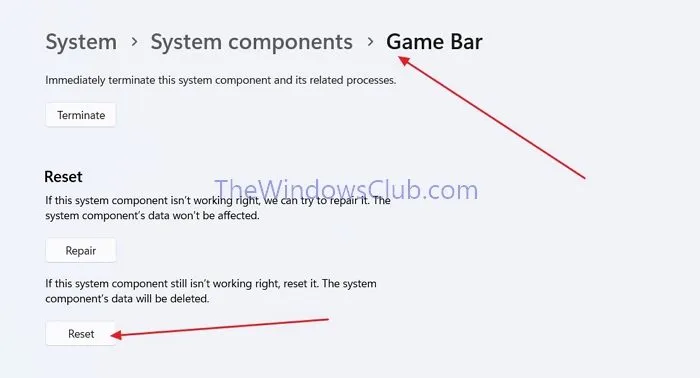
如前所述,Xbox Game Bar 是一個預先安裝的應用程式。 Windows+Alt+R進行螢幕錄製的功能就靠它了。您可以重置 Xbox 遊戲列來修復 Windows+Alt+R 不起作用的問題。
- 按鍵盤上的 Windows+I 鍵開啟Windows 設定。
- 前往Windows 設定 > 系統 > 系統組件 > 遊戲欄。
- 現在,向下捲動找到「重置」部分,然後按一下「重置」按鈕以重置 Xbox Game Bar。
重置Xbox遊戲欄將清除其所有數據,因此您必須自訂設定並重新登入。如果您不想重置應用程序,可以先嘗試同一部分中的修復選項。
2]使用Windows+G
按 Windows+G 鍵可調出 Xbox 遊戲列並手動開始畫面錄影。使用快捷鍵,您還可以處理鍵盤上的故障按鍵(例如,如果 Alt 鍵或 R 鍵不起作用)並導航其他應用程式的干擾。
已回覆: Windows PC 中的 Xbox 遊戲列不斷關閉
3]檢查Xbox遊戲欄中的捷徑設置
您可以重新分配 Xbox 遊戲欄中的快捷方式,並且您可能需要考慮那裡是否有任何更改。此外,如果用於螢幕錄製的 Windows+Alt+R 快捷方式不適合您,您可以在那裡分配不同的快捷方式:
- 透過在「開始」功能表中搜尋或使用Windows+G鍵來開啟 Xbox Game Bar。
- 在 Xbox 遊戲欄中,按一下齒輪圖示以開啟「設定」。
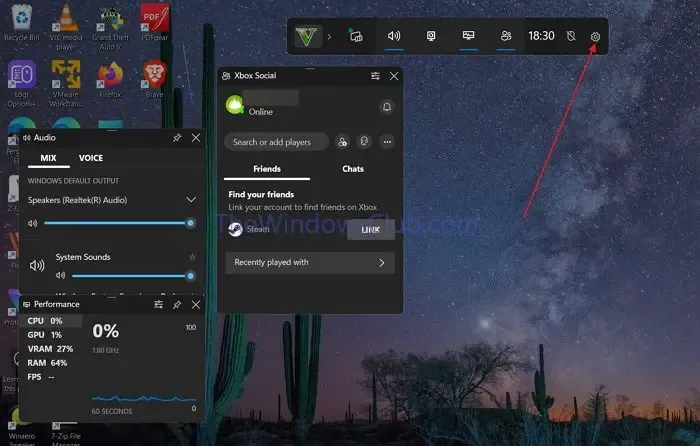
- 前往捷徑標籤並向下捲動以找到Windows+Alt+R捷徑。
- 檢查是否有其他指派的捷徑。如果沒有,您可以建立一個。
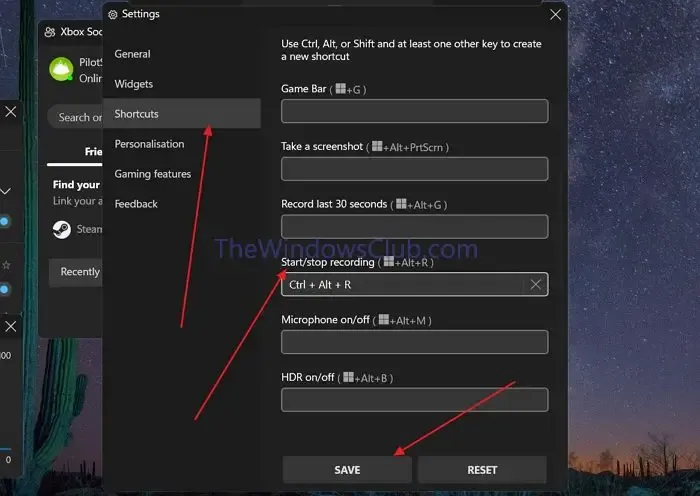
- 要建立快捷方式,請在文字欄位中執行捷徑(請注意,它應該以 Ctrl 或 Alt 開頭)。
- 按一下「儲存」以儲存捷徑。
4]重新安裝Xbox遊戲欄
您還可以嘗試重新安裝 Xbox Game Bar,這不僅可以重置應用程式並解決問題。
- 右鍵點選 Windows 開始圖示並開啟終端機(管理員)。
- 在 Windows 終端機中,確保您處於 Powershell 中;如果沒有,請使用加號圖示開啟 Powershell 視窗。
- 現在,將以下程式碼貼到 Windows Powershell 中並按Enter。
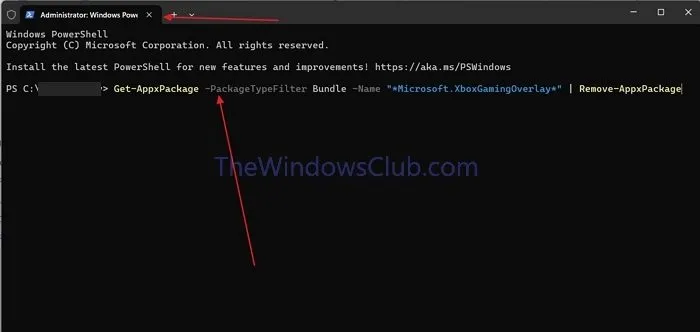
Get-AppxPackage -PackageTypeFilter Bundle -Name "*Microsoft.XboxGamingOverlay*"| Remove-AppxPackage
- 這將卸載該應用程式。此後,您可以透過在PC上開啟Xbox應用程式並點擊遊戲欄需要安裝提示上的安裝按鈕來重新安裝Xbox Game Bar 。
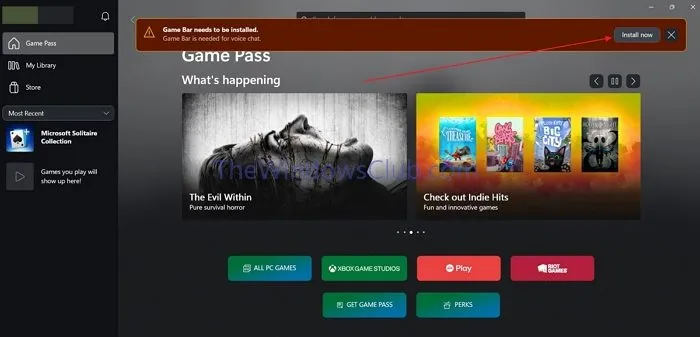
我們希望您發現它有幫助。
如何在沒有 Windows Alt+R 的情況下進行螢幕錄製?
您可以調出 Xbox Game Bar 並手動開始錄製,也可以使用 Alt + G 快速錄製最後 30 秒。
什麼是 Windows Shift R?
Win+Shift+R 將開啟截圖工具錄製功能,讓您快速錄製桌面上的任何內容,包括音訊。您可以根據需要關閉麥克風或系統音訊。



發佈留言